[智能一键重装系统]笔记本装完win10调节屏幕亮度没反应怎么办|无
软件介绍
[智能一键重装系统]笔记本装完win10调节屏幕亮度没反应怎么办|无法调节笔记本屏幕亮度的解决办法
用使用笔记本电脑的用户向小编反应,在升级win10系统前,可以通过笔记本上的快捷键来调整屏幕的亮度,但是升级到win10系统之后发觉屏幕较暗,想通过快捷键去提高亮度却没有反应。为什么会出现这种状况呢?下面小编为大家介绍下解决方法。
系统推荐:win10 64位纯净版系统
相关教程:
win10系统屏幕会自动变暗怎么办
三种方法调节Win10系统屏幕亮度总有一个是你需要的
步骤一:
1、安装完WIN10后,电脑就出现亮度很低,点击笔记本电源管理;

2、选择调整屏幕亮度,当然还可以通过其它方式进入亮度调节;

3、将亮度调节到最大,如果屏幕亮度没有变化或无法调节则需要重装显卡驱动即可解决。

通过下载第三方驱动管理软件,如果:360驱动大师、驱动精灵等进行检测并安装驱动即可解决该问题。
如果通过以上方法可以调节亮度,则去对应笔记本品牌官网下热键驱动,如:联想的Hotkey热键驱动包括两个软件:On Screen Display、System Interface驱动。在安装了电源管理驱动和Hotkey热键驱动后,使用Fn快捷键可以调节亮度、声音等,屏幕上也会有相应的显示即可正常调节显示亮度!
当遇到使用win10系统笔记本无法调节亮度的情况,我们可以通过以上方法即可修复!
用使用笔记本电脑的用户向小编反应,在升级win10系统前,可以通过笔记本上的快捷键来调整屏幕的亮度,但是升级到win10系统之后发觉屏幕较暗,想通过快捷键去提高亮度却没有反应。为什么会出现这种状况呢?下面小编为大家介绍下解决方法。
系统推荐:win10 64位纯净版系统
相关教程:
win10系统屏幕会自动变暗怎么办
三种方法调节Win10系统屏幕亮度总有一个是你需要的
步骤一:
1、安装完WIN10后,电脑就出现亮度很低,点击笔记本电源管理;

2、选择调整屏幕亮度,当然还可以通过其它方式进入亮度调节;

3、将亮度调节到最大,如果屏幕亮度没有变化或无法调节则需要重装显卡驱动即可解决。

通过下载第三方驱动管理软件,如果:360驱动大师、驱动精灵等进行检测并安装驱动即可解决该问题。
如果通过以上方法可以调节亮度,则去对应笔记本品牌官网下热键驱动,如:联想的Hotkey热键驱动包括两个软件:On Screen Display、System Interface驱动。在安装了电源管理驱动和Hotkey热键驱动后,使用Fn快捷键可以调节亮度、声音等,屏幕上也会有相应的显示即可正常调节显示亮度!
当遇到使用win10系统笔记本无法调节亮度的情况,我们可以通过以上方法即可修复!
更多>>U老九推荐教程
- [雨林风木一键重装系统]如何关闭Windows 10上的通知声音
- [易捷一键重装系统]win10内存使用48%显示内存不足如何解决
- [易捷一键重装系统]win10家庭中文版安装不了cad2008的解决方法
- [大白菜一键重装系统]如何设置win10语言为英语看不惯中文
- [黑鲨一键重装系统]win10电脑开机提示你的电脑已脱机该怎么办?
- [闪电一键重装系统]win10系统使用淘宝网购提示安全插件Aliedit.d
- [中关村一键重装系统]Win10系统中哪些端口容易被入侵|关闭哪些端
- [菜鸟一键重装系统]win10隐藏桌面图标的方法
- [得得一键重装系统]Win10系统自动定位工具怎么关闭
- [系统之家一键重装系统]win10系统中无法调节音量大小怎么办?
- [番茄花园一键重装系统]win10物理内存过高怎么办|win10物理内存
- [深度一键重装系统]win10 user里好几个用户怎么删除|win10多余用
- [小兵一键重装系统]win10系统打开我的电脑很慢怎么办|win10打开
- [u深度一键重装系统]win10如何关闭集成显卡|win10关闭集成显卡教
- [蜻蜓一键重装系统]笔记本win10系统玩红警怎么调全屏显示|win10
- [系统基地一键重装系统]win10系统体育资讯功能无法使用怎么办?
- [飞飞一键重装系统]win10 vs软件无法使用提示找不到msvcr110.dll
- [老友一键重装系统]开启Win10录音机功能的技巧
- [多特一键重装系统]Win10专业版打开Word文档提示“Word无法显示
- [易捷一键重装系统]win10系统玩lol fps不稳定怎么办?如何解决?
更多>>U老九热门下载
- [得得一键重装系统]更新微软系统补丁后爱普生EPSON打印机无法正
- [雨林风木一键重装系统]Win10系统中的network setup service无法
- [闪电一键重装系统]win10剑灵捏脸数据怎么导入|win10剑灵捏脸数
- [老友一键重装系统]win10怎么临时禁用Windows Defender|win10临
- [完美一键重装系统]Win10系统怎么把硬盘使用时间清零?
- [魔法猪一键重装系统]win10/win8系统ocx控件注册方法图文教程
- [小兵一键重装系统]win10桌面浏览器图标一直删不掉怎么办?
- [屌丝一键重装系统]win10系统chrome浏览器主页老是跳转到hao123
- [易捷一键重装系统] 更改Win10窗口和状态栏颜色的方法
- [得得一键重装系统]win10系统出现网络未识别无法联网的解决方法
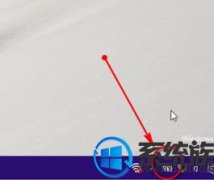


![[冰封一键重装系统]win10笔记本没有网络连接或受限怎么解决](http://www.ulaojiu.com/uploads/allimg/180506/1_050614235JR6.png)
![[闪兔一键重装系统]win10文件或目录损坏且无法读取的应对方案](http://www.ulaojiu.com/uploads/allimg/180506/1_0506143Z11U7.png)